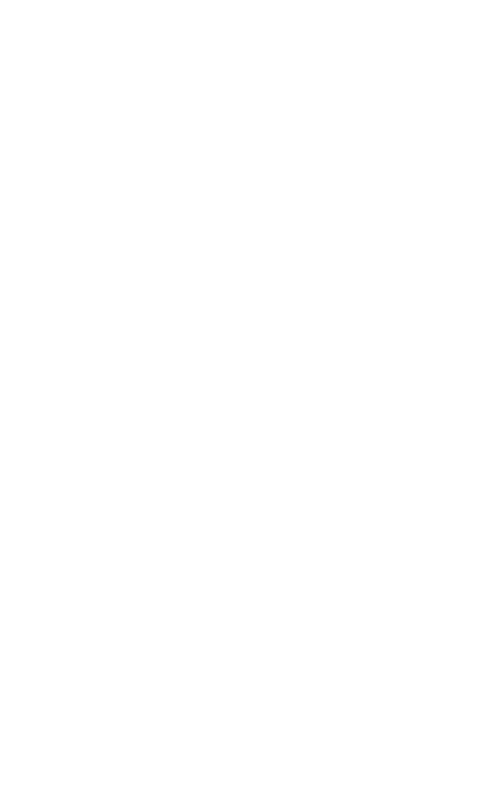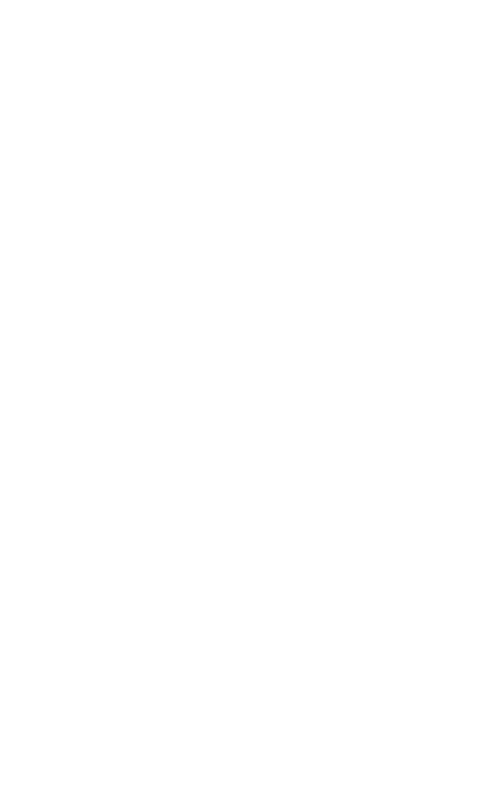
3
英語
1. ようこそ ..........................................5
2. 概要 ..................................................6
2.1 Jabra PanaCast 20 の概要
2.2 アクセサリー
3. カ メ ラ の セット ア ップ .....................7
3.1 PanaCast 20 の電源を入れる
3.2 PanaCast 20 の接続
3.3 PanaCast 20 の取り付け
3.4 プライバシー カバーの使用
4. 使用方法 ..........................................9
4.1 サ ポ ートさ れ て い る オ ペ レ ー ティン グ シ ス テム
4.2 ビデオ会議対応アプリケーション
4.3 他のビデオ会議対応アプリケーションでのカメラ
の使用
4.4 カメラの LED の意味
5. カメラの 特 長 ................................ 11
5.1 インテリ ジェント ズ ー ム
5.2 Vivid HDR
5.3 ピクチャーインピクチャー
5.4 ビデオ調整
5.5 低光量の検出
5.6 内 蔵マイク
5.7 バックグラウンド効 果